在抖音中为视频添加马赛克的方法
作者:佚名 来源:未知 时间:2025-02-17
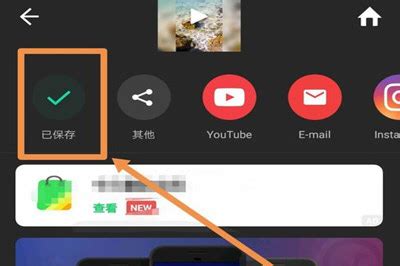
在抖音上创作视频时,有时为了保护隐私、突出视频重点或增加趣味性,我们需要对视频中的某些部分进行马赛克处理。无论你是新手还是有一定经验的创作者,这篇文章都会为你详细介绍如何在抖音上设置视频打马赛克。
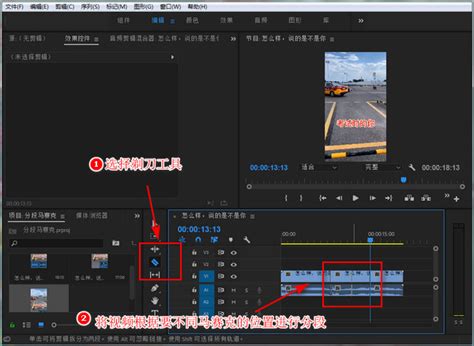
使用抖音内置编辑工具
首先,我们可以使用抖音内置的编辑工具来为视频添加马赛克。这种方法简单快捷,适合在抖音平台上直接进行编辑。

1. 进入编辑页面

在抖音上发布视频前,首先点击编辑按钮,进入视频编辑页面。
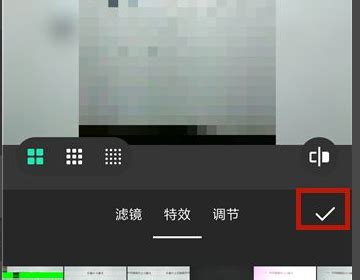
2. 选择贴纸工具
在编辑页面的右侧工具栏中,找到并点击“贴纸”工具。
3. 选择马赛克贴纸
在贴纸库中,选择“自定义”选项,并从图库中选择或搜索“马赛克”贴纸。抖音通常会提供多种马赛克样式供用户选择,例如块状马赛克、模糊马赛克等。
4. 调整位置与大小
将选中的马赛克贴纸拖动到需要遮盖的视频区域,并调整其大小和位置,确保完全覆盖目标内容。你可以通过手指缩放和拖动来实现精确的调整。
5. 保存并发布
完成马赛克的添加后,点击保存按钮,并继续完成视频的发布流程。现在,你的视频已经成功添加了马赛克效果。
使用第三方视频编辑软件
除了抖音内置的编辑工具外,我们还可以选择使用更专业的第三方视频编辑软件来打马赛克。这些软件提供了更丰富的编辑功能和更高的自由度,可以满足用户更复杂的编辑需求。
1. 爱剪辑(PC端)
爱剪辑是一款实用且方便的视频剪辑软件,支持PC端操作。以下是如何使用爱剪辑为视频添加马赛克的步骤:
1. 打开软件并设置参数
打开爱剪辑软件,根据提示填入“片名”和“制作者”,同时可以直接设置视频大小和存储地址。
2. 添加视频
双击“添加视频”按钮,添加需要编辑的视频。添加视频后,系统会弹出“预览/截取”对话框。
3. 截取视频片段(可选)
如果你只想对视频的某个片段进行马赛克处理,可以点击带左箭头的截取小按钮,自动截取当前画面所需要的时间点,从而截取视频。如果你不需要截取,直接点击“确定”按钮,返回到主页面。
4. 添加马赛克效果
点击页面最上方的“叠加素材”,选择下面的“去水印”选项框,然后在右边的模糊选项里选择“马赛克样式”。如果之前没有截取时间段,可以在样式选择好后在左边的“添加去水印区域”重新截取,然后会出现一定区域的马赛克范围,可手动调节大小和马赛克的位置。
5. 预览并导出视频
马赛克打上去后,可以在右侧预览效果,确定无误后选择“导出视频”。同时,你可以任意修改视频参数和导出路径。
2. InShot(手机端)
InShot是一款手机视频编辑软件,支持整体打码和多种特效。以下是如何使用InShot为视频添加马赛克的步骤:
1. 打开软件并选择视频
在手机里将InShot打开后,会出现好几个选项,点击“视频”后会直接跳到相册页面,选定自己需要打码的视频。
2. 导入视频
将视频导入到应用中,最下方会有一排功能,选择“滤镜”这个按钮,里面还有更多选项。
3. 添加马赛克效果
找到“特效”里的“马赛克效果”,点击特效栏目下的马赛克标志,视频里就会直接带上马赛克效果。
4. 自定义马赛克
你可以自定义选择马赛克的强度,一切设定好后点击保存按钮,视频会自动转码保存到相册里。
3. Videoleap(手机端)
Videoleap是一款功能强大的手机视频编辑软件,支持局部打码。以下是如何使用Videoleap为视频添加马赛克的步骤:
1. 打开软件并选择视频
打开Videoleap后,点击界面中的“加号”,选择添加照片或者视频。
2. 进入编辑界面
选择你需要编辑的视频,进行安排。接着在视频下方出现一排较为齐全的功能,选择“毛刺”里的“像素化”,这就是我们俗称的马赛克。
3. 添加马赛克效果
选择马赛克后,在视频上就可以看到一个圆形的像素化特效,按住这个圆圈可以改变像素化的区域和大小范围。
4. 设置马赛克时间和位置
与此同时,视频线段上会出现一段绿色的像素时间段,找到需要打马赛克的位置和时间点。
5. 保存视频
设置好后,点击屏幕右上角的“保存”按钮,就能保存到相册中了。
使用剪映(适用于华为等手机)
如果你的手机自带或下载了剪映这款软件,也可以用它来给抖音视频打马赛克。以下是详细步骤:
1. 进入编辑页面
在剪映中导入你需要编辑的抖音视频,进入编辑页面底部,点击“特效”的选项。
2. 选择人物特效
点击人物特效的工具按钮,在人物特效列表中,选中“局部马赛克”的选项。
3. 保存并导出
点击对号保存,并导出视频。这样,你的抖音视频就已经成功添加了局部马赛克效果。
总结
无论是使用抖音内置的编辑工具还是第三方软件,打马赛克都是一项简单而有效的视频编辑技巧。通过这一技巧,你可以更好地保护隐私、突出视频重点或增加趣味性。希望这篇文章能够帮助你轻松掌握在抖音上设置视频打马赛克的方法,让你的创作更加精彩!
- 上一篇: 58同城发布招聘信息与个人求职简历指南
- 下一篇: 家中兼职赚钱的方法
































